Hp COMPAQ DC7800 CONVERTIBLE MINITOWER, COMPAQ DC7700 SMALL, COMPAQ DX7300 MICROTOWER, COMPAQ DC7800 ULTRA-SLIM, COMPAQ DC7800 SMALL Manual [da]
...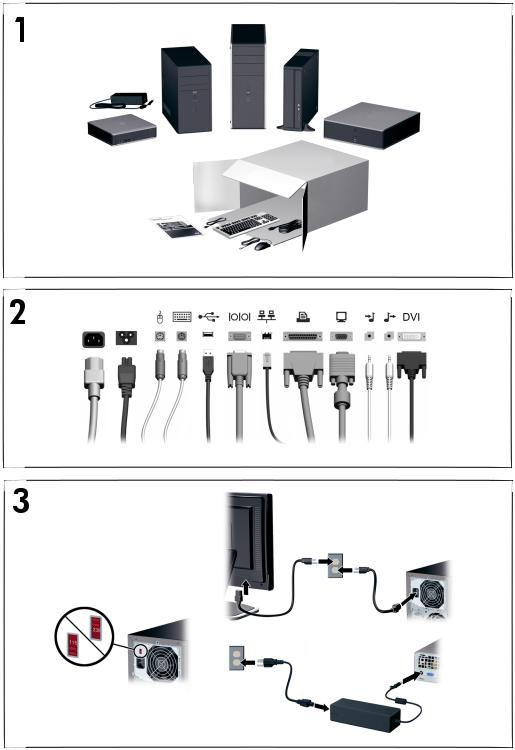
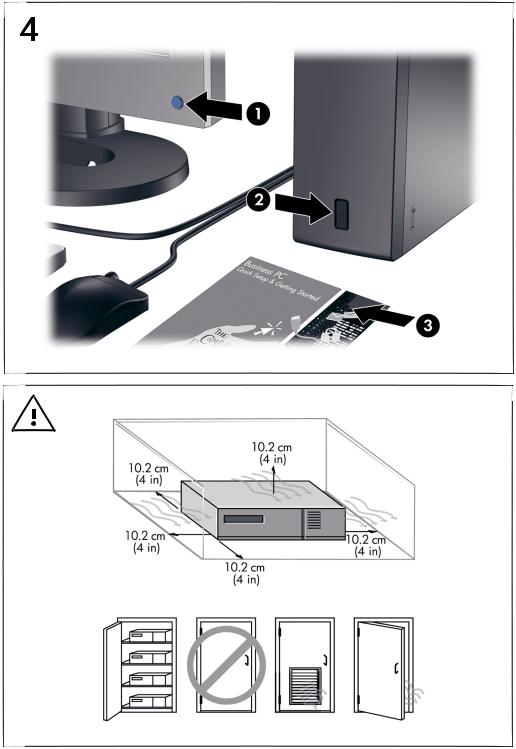
Lynopsætning og Sådan kommer du i gang
Business PCs
© Copyright 2007 Hewlett-Packard Development Company, L.P. Oplysningerne heri kan blive ændret uden varsel.
Microsoft, Windows og Windows Vista er enten varemærker eller registrerede varemærker tilhørende Microsoft Corporation i USA og/eller andre lande.
De eneste garantier for HP-produkter og - tjenester er angivet i de udtrykkelige garantierklæringer, som følger med de enkelte produkter og tjenester. Intet heri må fortolkes som udgørende en yderligere garanti. HP er ikke erstatningspligtig i tilfælde af tekniske unøjagtigheder, typografiske fejl eller manglende oplysninger i denne vejledning.
Dette dokument indeholder oplysninger, der er beskyttet af lov om copyright. Ingen del af dette dokument må fotokopieres, reproduceres eller oversættes til et andet sprog uden forudgående skriftligt samtykke fra Hewlett-Packard Company.
Lynopsætning og Sådan kommer du i gang
Business PCs
Første udgave (juli 2007)
Dokumentets bestillingsnr.: 451270-081
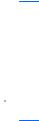
Om denne vejledning
Åbning af Vejledninger og HP Insight Diagnostics
HP vejledninger og HP Insight Diagnostics findes på harddisken (på nogele modeller) og er også tilgængelige på http://www.hp.com/support.
Sådan får du adgang til HP vejledninger:
▲Vælg Start > Alle programmer > HP User Manuals (HP brugervejledninger).
Sådan åbner du HP Insight Diagnostics:
▲Du kan finde yderligere oplysninger i afsnittet Åbning af Vejledninger og HP Insight Diagnostics i denne vejledning.
Bemærk
 ADVARSEL! Tekst, der er fremhævet på denne måde, viser, at hvis du ikke følger vejledningen, kan det medføre personskade eller dødsfald.
ADVARSEL! Tekst, der er fremhævet på denne måde, viser, at hvis du ikke følger vejledningen, kan det medføre personskade eller dødsfald.
 FORSIGTIG: Tekst, der er fremhævet på denne måde, betyder, at hvis vejledningen ikke følges, kan det medføre materiel beskadigelse eller tab af data.
FORSIGTIG: Tekst, der er fremhævet på denne måde, betyder, at hvis vejledningen ikke følges, kan det medføre materiel beskadigelse eller tab af data.
 BEMÆRK: Tekst, der er fremhævet på denne måde, giver dig vigtige supplerende oplysninger.
BEMÆRK: Tekst, der er fremhævet på denne måde, giver dig vigtige supplerende oplysninger.
DAWW |
iii |
iv |
Om denne vejledning |
DAWW |

Indholdsfortegnelse |
|
Lynopsætning og Sådan kommer du i gang |
|
Installation og tilpasning af softwaren ............................................................. |
1 |
Installation af operativsystemet .................................................... |
1 |
Hentning af Microsoft Windows-opdateringer .............................. |
1 |
Installation og opgradering af enhedsdrivere ............................... |
2 |
Tilpasning af skærmvisning .......................................................... |
2 |
Beskyttelse af softwaren ................................................................................. |
3 |
HP Backup and Recovery Manager (HP Administration af |
|
sikkerhedskopiering og gendannelse) ............................................................ |
3 |
HP Insight Diagnostics .................................................................................... |
4 |
Åbning af HP Insight Diagnostics ................................................. |
5 |
Fanebladet Survey ....................................................................... |
6 |
Fanebladet Test ........................................................................... |
8 |
Fanebladet Status ........................................................................ |
9 |
Fanebladet Log ............................................................................ |
9 |
Fanebladet Help ......................................................................... |
10 |
Lagring og udskrivning af oplysninger i HP Insight |
|
Diagnostics ................................................................................. |
10 |
Hentning af den seneste version af HP Insight Diagnostics ....... |
11 |
Slukning af computeren ................................................................................ |
11 |
Søgning efter flere oplysninger ..................................................................... |
12 |
Adgang til Brugervejledninger .................................................... |
13 |
Før du ringer til teknisk support .................................................................... |
14 |
Nyttige tip ...................................................................................................... |
16 |
Grundlæggende fejlfinding ............................................................................ |
17 |
Afhjælpning af generelle problemer ........................................... |
17 |
Afhjælpning af problemer med installation af hardware ............. |
22 |
Fortolkning af lysdioder på frontpanelet og hørbare alarmer |
|
under POST-diagnosticering ...................................................... |
26 |
DAWW |
v |
vi |
DAWW |
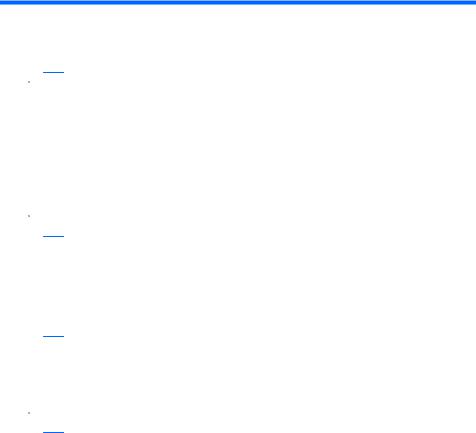
Lynopsætning og Sådan kommer du i gang
Installation og tilpasning af softwaren
 BEMÆRK: Hvis computeren blev leveret med Windows Vista indlæst, bedes du registrere computeren hos HP Total Care, før du installerer operativsystemet. Du får vist en kort film, der efterfølges af en onlineregistreringsformular. Udfyld formularen, klik på knappen Begin (Begynd), og følg vejledningen på skærmen.
BEMÆRK: Hvis computeren blev leveret med Windows Vista indlæst, bedes du registrere computeren hos HP Total Care, før du installerer operativsystemet. Du får vist en kort film, der efterfølges af en onlineregistreringsformular. Udfyld formularen, klik på knappen Begin (Begynd), og følg vejledningen på skærmen.
 FORSIGTIG: Tilføj ikke hardwareenheder eller enheder fra tredjepart til computeren, før operativsystemet er installeret. Dette kan forårsage fejl og kan forhindre, at operativsystemet installeres korrekt.
FORSIGTIG: Tilføj ikke hardwareenheder eller enheder fra tredjepart til computeren, før operativsystemet er installeret. Dette kan forårsage fejl og kan forhindre, at operativsystemet installeres korrekt.
 BEMÆRK: Kontroller, at der er 10,2 cm (4") fri plads bag enheden og over skærmen for at sikre tilstrækkelig luftgennemstrømning.
BEMÆRK: Kontroller, at der er 10,2 cm (4") fri plads bag enheden og over skærmen for at sikre tilstrækkelig luftgennemstrømning.
Installation af operativsystemet
Første gang du tænder computeren, installeres operativsystemet automatisk. Dette tager cirka 5 til 10 minutter afhængigt af, hvilket operativsystem der installeres. Læs og følg instruktionerne på skærmen omhyggeligt for at fuldføre installationen.
 FORSIGTIG: Når den automatiske installation er begyndt, MÅ DU IKKE SLUKKE COMPUTEREN, FØR PROCESSEN ER FULDFØRT. Hvis du slukker computeren under installationsprocessen, risikerer du at beskadige den software, der kører computeren, eller at forhindre korrekt installation.
FORSIGTIG: Når den automatiske installation er begyndt, MÅ DU IKKE SLUKKE COMPUTEREN, FØR PROCESSEN ER FULDFØRT. Hvis du slukker computeren under installationsprocessen, risikerer du at beskadige den software, der kører computeren, eller at forhindre korrekt installation.
 BEMÆRK: Hvis computeren leveres med mere end et sprog til operativsystemet på harddisken, kan installationen tage op til 60 minutter.
BEMÆRK: Hvis computeren leveres med mere end et sprog til operativsystemet på harddisken, kan installationen tage op til 60 minutter.
Hvis computeren ikke blev leveret med et Microsoft-operativsystem, er dele af denne dokumentation ikke gældende. Yderligere oplysninger er tilgængelige i online Hjælp, når du har installeret operativsystemet.
Hentning af Microsoft Windows-opdateringer
1.Når du skal konfigurere din internetforbindelse, skal du klikke på Start > Internet Explorer og følge vejledningen på skærmen.
2.Klik på knappen Start, når der er oprettet forbindelse til internettet.
3.Vælg menuen Alle programmer.
4.Klik på hyperlinket Windows Update.
DAWW |
Installation og tilpasning af softwaren 1 |
I Windows Vista vises skærmbilledet Windows Update. Klik på Vis tilgængelige opdateringer, og sørg for, at alle kritiske opdateringer markeres. Klik på knappen Installer, og følg vejledningen på skærmen.
I Windows XP bliver du dirigeret til webstedet Microsoft Windows Update. Hvis du ser et eller flere pop-up-vinduer, der spørger, om du vil installere et program fra http://www.microsoft.com, skal du klikke på Yes (Ja) for at installere programmet. Følg instruktionerne på Microsofts websted for at scanne opdateringer og installere vigtige opdateringer og servicepakker.
Det anbefales, at du installerer alle vigtige opdateringer og servicepakker.
5.Når opdateringerne er installeret, beder Windows dig om at genstarte maskinen. Husk at gemme de filer og dokumenter, der er åbne, før du genstarter computeren. Vælg derefter Ja for at genstarte maskinen.
Installation og opgradering af enhedsdrivere
Når du installerer de valgfrie hardwareenheder efter at have fuldført installationen af operativsystemet, skal du også installere driverne for de enkelte enheder.
Hvis du bliver bedt om i386-mappen, skal du erstatte stiangivelsen med C:/i386 eller bruge knappen Gennemse i dialogboksen for at finde mappen "i386". Derved dirigeres operativsystemet til de korrekte drivere.
Hent den nyeste supportsoftware, herunder supportsoftware til operativsystemet, på http://www.hp.com/support. Vælg dit land/område og sprog, vælg Download drivers and software (Hent drivere og software), angiv computerens modelnummer, og tryk på Enter.
Tilpasning af skærmvisning
Du kan vælge og ændre skærmmodellen, opdateringshastigheder, skærmopløsning, farveindstillinger, skrifttypestørrelser og strømstyringsindstillinger. Det gør du ved at højreklikke på Windowsskrivebordet og derefter klikke på Tilpas i Windows Vista eller Egenskaber i Windows XP for at ændre skærmindstillingerne. Yderligere oplysninger finder du i den online-dokumentation, der fulgte med grafikcontrollerprogrammet, eller den dokumentation, der fulgte med skærmen.
2 Lynopsætning og Sådan kommer du i gang |
DAWW |
Beskyttelse af softwaren
Sikkerhedskopier al systemsoftware, alle programmer og relaterede filer, som er lagret på harddisken, for at forhindre tab eller beskadigelse af softwaren. I dokumentationen til operativsystemet eller programmerne til sikkerhedskopiering kan du finde anvisninger på, hvordan du sikkerhedskopierer datafilerne.
HP Backup and Recovery Manager (HP Administration af sikkerhedskopiering og gendannelse)
HP Backup and Recovery Manager (HP Administration af sikkerhedskopiering og gendannelse) er et alsidigt program, der er nemt at bruge. Det giver dig mulighed for at sikkerhedskopiere og gendanne computerens primære harddisk. Programmet arbejder i Windows, hvor det opretter sikkerhedskopiering af Windows, alle programmer og alle datafiler. Sikkerhedskopieringer kan planlægges, så de sker automatisk i forudbestemte intervaller, eller de kan startes manuelt. Vigtige filer kan arkiveres særskilt fra regelmæssige sikkerhedskopieringer.
HP Backup and Recovery Manager (HP Administration af sikkerhedskopiering og gendannelse) er forudindlæst på harddiskens gendannelsespartition og giver mulighed for at:
●Oprette gendannelsespunkter, så du gradvist kan sikkerhedskopiere hele systemet
●Sikkerhedskopiere hele systemet i et enkelt arkiv
●Sikkerhedskopiere enkelte filer og mapper
Gendannelsespunkter og sikkerhedskopierede filer kan kopieres til cd eller dvd-diske, og alle sikkerhedskopier kan kopieres til netværk eller sekundære harddiske.
HP anbefaler på det kraftigste, at du opretter gendannelsesdiske, inden du tager computeren i brug, og at du planlægger regelmæssige, automatiske sikkerhedskopieringer af gendannelsespunkterne.
DAWW |
Beskyttelse af softwaren 3 |
